reklama
Pamatujete si, když digitální média přicházela na CD? V dnešní době se vše získává prostřednictvím stahování. A pokud se mě ptáte, je to lepší způsob, jak jít, protože optické jednotky jsou nyní do značné míry zastaralé.
S CD a DVD, pokud se disk rozbije, máte smůlu – je to nenávratně pryč, pokud jste náhodou neprovedli zálohy předem. Zálohování disků je otravné a ještě otravnější je uchovávat. Mezitím je správa digitálních souborů mnohem jednodušší datové disky pro zálohování jsou nyní velmi dostupné 7 věcí, které byste měli vědět při nákupu datového disku pro zálohováníPřemýšlíte o koupi datového disku pro ukládání záloh souborů? Zde je to, co potřebujete vědět, pokud se chcete informovaně rozhodnout. Přečtěte si více .
Tím vším je říci: Pokud se vám povalují disky CD a DVD, možná je budete chtít „digitalizovat“ zkopírováním na datovou jednotku. A ano, je zcela možné, aby váš počítač četl a spouštěl tyto digitální kopie, aniž byste je museli nejprve vypálit zpět na fyzické disky!
Porozumění obrazům disků a virtuálním jednotkám
Existuje správný a špatný způsob digitalizace CD a DVD.
Špatný způsob, který většina lidí dělá, je jednoduše zkopírovat a vložit obsah disku do počítače. To může fungovat, pokud disk neobsahuje nic jiného než datové soubory. Ale to se vrátí, pokud má být disk spustitelný, např. videohry, instalační programy operačního systému atd.
Obraz disku
Správným způsobem digitalizace CD a DVD je vytvořit a obraz disku. Jedná se o jediný soubor, který replikuje každý bit dat, který existuje ve všech sektorech daného disku CD nebo DVD – dokonce i prázdné bity. Namísto pouhého kopírování jednotlivých souborů obraz disku zaznamenává úplný stav disku při vytvoření obrazu.

S obrazy disků se mnohem snáze pracuje, protože je můžete připojit k virtuálním jednotkám, čímž se vyhnete nutnosti mít k počítači připojenou fyzickou optickou jednotku.
Virtuální disk
A virtuální disk je software, který dokáže načíst a spustit obrazy disků. Pokud je obraz disku digitálním ekvivalentem fyzického disku, pak je virtuální jednotka digitálním ekvivalentem fyzické jednotky. „Připojení obrazu disku na virtuální jednotku“ si můžete představit jako „vložení digitálního disku do digitální jednotky“.
Pro mě je největším důvodem, proč používat obrazy disků a virtuální mechaniky, výkon. Nejen, že jsou pevné disky a jednotky SSD rychlejší než optické jednotky, ale také nemusíte čekat, až se optická jednotka roztočí (zatímco vaše datové jednotky jsou vždy připraveny). To znamená rychlejší přístup a rychlost čtení/zápisu.
Mezi další výhody patří vylepšená organizace knihoven, možnost přepínat obrazy disků jediným kliknutím místo hrabání se s fyzickými disky a možnost nastavit desítky samostatných virtuálních jednotek najednou požadovaný.
Jak vytvořit obrazy disků
Pokud potřebujete kopii videohry nebo operačního systému, možná budete moci legálně torrentovat jejich obrazy disků vypnout internet zdarma. Například většina linuxových distribucí nabízí bezplatné obrazy disků.
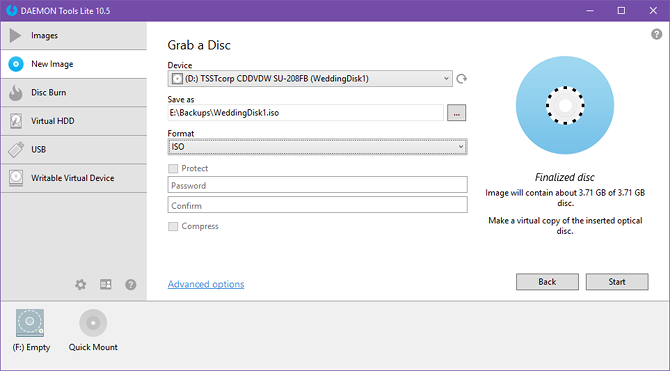
Pokud však již máte fyzický disk a chcete jej pouze zálohovat, budete si ho chtít stáhnout a nainstalovat Nástroje DAEMON Lite. (Tato aplikace je zdarma s reklamami, které můžete odstranit jednorázovou platbou 6 USD.)
Jakmile nainstalujete DAEMON Tools Lite:
- Vložte disk CD nebo DVD do optické jednotky.
- Spusťte DAEMON Tools Lite.
- V levém postranním panelu vyberte Nový vzhled.
- Z možností vyberte Vezměte disk.
- V části Zařízení vyberte jednotku, která odpovídá vaší optické jednotce. Pokud si nejste jisti, která to je, pomocí Průzkumníka souborů znovu zkontrolujte, na které jednotce je váš disk.
- V části Formát vyberte ISO protože je to v současnosti nejvíce podporovaný formát. Pokud se však pokoušíte zobrazit zvukové CD s více stopami, budete chtít MDS namísto.
- Pod Uložit jako, klikněte na … a vyberte, kam chcete uložit výsledný obraz disku.
- Klikněte Start. Počkejte, až to skončí. Hotovo!
Je to opravdu tak jednoduché. Nyní můžete obraz disku přesunout kamkoli chcete, například na externí pevný disk pro bezpečné uchování. Když potřebujete spustit bitovou kopii, budete ji chtít připojit na virtuální disk, jak je vysvětleno níže.
Všimněte si, že pokud chcete znovu vytvořit fyzický disk z obrazu, budete muset k vypálení použít aplikaci, jako je DAEMON Tools Lite, než to jednoduše zkopírovat/vložit na disk jako soubor.
Jak připojit obrazy disků
Mnoho bezplatných aplikací za vás může virtuálně připojit obrazy disků, včetně můj osobní oblíbený WinCDEmu Nemáte DVD mechaniku? Žádný problém! Vytvářejte a připojujte soubory ISO zdarma pomocí těchto nástrojůMůj počítač již nemá žádné optické mechaniky. To znamená CD mechaniky, DVD mechaniky, disketové mechaniky – všechny byly vyřazeny a navždy odstraněny. Pokud konkrétní periferní zařízení nemá... Přečtěte si více . Ale protože jsme k vytvoření obrazů disků použili DAEMON Tools Lite, zůstaneme u něj i pro montáž. Tímto způsobem stačí nainstalovat pouze jednu věc.
Jakmile nainstalujete DAEMON Tools Lite, aplikace vám automaticky vytvoří první virtuální disk. Pokud máte v úmyslu připojit pouze jeden obraz disku najednou, tato jedna jednotka bude pravděpodobně vše, co potřebujete, a nebudete muset vytvářet žádné další.
Chcete-li připojit obraz disku, klepněte pravým tlačítkem myši na ikonu DAEMON Tools v systémové liště a vyberte Virtuální zařízení, vyberte požadovaný disk, vyberte Mounta poté přejděte na soubor s obrazem, který chcete připojit.

Pokud chcete vytvořit další virtuální disky, postupujte takto:
- Spusťte DAEMON Tools Lite.
- V levém postranním panelu vyberte snímky.
- Z možností vyberte Přidat disk.
- V části Virtuální jednotka vyberte jednu z nich DT, SCSI, nebo IDE. Většinu času bude jedno, které. SCSI bývalo výchozí, ale některá média chráněná DRM Co je DRM a proč existuje, když je tak zlé? [MakeUseOf Explains]Digital Rights Management je nejnovější vývoj ochrany proti kopírování. Je to dnes největší příčina frustrace uživatelů, ale je to oprávněné? Je DRM v této digitální době nutné zlo, nebo je model... Přečtěte si více zkontroluje, zda je jednotka IDE, v takovém případě budete chtít použít IDE. (Podpora disku IDE je placená funkce v DAEMON Tools.)
- Ponechat region DVD jako 1.
- Pod Připojit k disku, vyberte libovolné z dostupných písmen.
- Klikněte Přidat disk. Počkejte, až to skončí. Hotovo!
Zálohujete svá data?
Někteří lidé používají jako způsob vytváření obrazu disku podnítit online pirátství a podporovat porušování autorských práv, ale většina uživatelů je jednoduše používá pro legitimní zálohy a kopie. Je třeba říci, že to druhé pouze schvalujeme.
A pokud ještě neprovádíte zálohy, doporučujeme vám začít hned teď. Je to mnohem jednodušší, než si myslíte, a nikdy nevíte, kdy se vám to bude hodit. Představte si to jako pojištění: v případě katastrofy o všechno nepřijdete 5 základních faktů o zálohování, které by měl znát každý uživatel systému WindowsNikdy se neunavíme připomínat vám, abyste si zálohovali a uchovali svá data v bezpečí. Pokud vás zajímá, co, jak často a kde byste měli zálohovat své soubory, máme pro vás přímou odpověď. Přečtěte si více .
Jaké typy disků zálohujete? Pokud používáte jinou aplikaci než DAEMON Tools, sdílejte ji s námi níže a dejte nám vědět, proč ji preferujete!
Původně napsal Jeffry Thurana 16. března 2011.
Joel Lee má B.S. v oboru informatiky a více než šest let profesionální zkušenosti s psaním. Je šéfredaktorem MakeUseOf.


